* Dette indlæg er en del af iPhone livnyhedsbrevet dagens tip. Tilmelde. *
Vil du lære, hvordan du får Siri på iPhone 11 eller enhver iPhone uden en Hjem-knap? Tidligere iPhone-modeller brugte Hjem-knappen til at aktivere Siri, men det er ikke en mulighed med iPhone X og nyere. Selvom aktivering af Siri måske ikke er så intuitiv, hvis du er vant til at have en Hjem-knap, er det lige så nemt, når du først genoptræner din muskelhukommelse. Selvfølgelig er Hey Siri stadig en mulighed på iPhone 11 Pro og tidligere iPhones uden Hjem-knap, og det er det samme som før. Men vi dækker, hvordan du aktiverer Siri på din iPhone 11 manuelt nedenfor.
Relaterede: Sådan gør du Siri gal og 33 andre sjove ting at spørge Siri
Sådan aktiverer du Siri på en iPhone uden en Hjem-knap
Sideknappen (tidligere kendt som Sleep/Wake-knappen) på iPhone 11 udfører mange funktioner, der tidligere er udført med Hjem-knappen, herunder aktivering af Siri.
-
Klik og hold Side knap på din iPhone for at aktivere Siri.
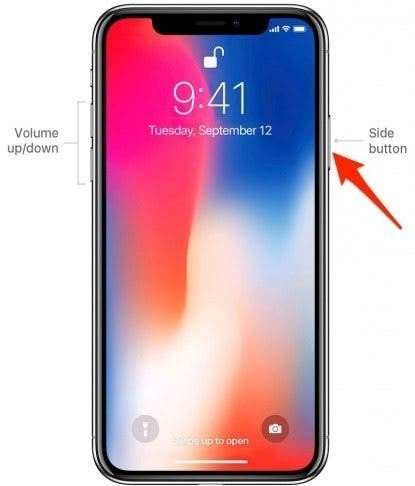
Det er det! Som jeg sagde ovenfor, er Hey Siri også stadig en mulighed. Du kan sikre dig, at Hey Siri er tændt ved at åbne appen Indstillinger, vælge Siri og skifte til Hey Siri. Bare husk, at Hey Siri ikke aktiveres hvis du har lav strømtilstand aktiveret; så hvis det ikke virker, er det nok derfor. I disse øjeblikke skal du blot klikke på sideknappen og holde den nede for at tale med Siri. Hvis det ikke løser dit problem, så tjek disse Siri fejlfindingstip. Nu hvor du har aktiveret Siri, hvorfor kan du så ikke prøve nogle af dets fede funktioner, som at få din egen tilpasset daglig opdatering?